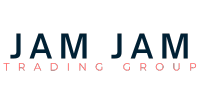آموزش نصب و راهاندازی دوربین وایفای V380 PRO | راهنمای کامل

آنچه در این مقاله میخوانید
مقدمه
آموزش نصب و راهاندازی دوربین وایفای V380 PRO یکی از رایجترین و کارآمدترین روشها برای کنترل و نظارت بر دوربینهای وایفای است. در این راهنما، نحوه نصب نرمافزار V380 PRO و اتصال دوربینهای وایفای به این برنامه بهصورت گامبهگام شرح داده میشود.
آموزش نصب و راهاندازی دوربین وایفای V380 PRO
دانلود نرمافزار V380 PRO
پیش از شروع، ابتدا V380 PRO را متناسب با سیستمعامل خود دانلود و نصب کنید:
🔹 دانلود برای اندروید: دانلود از Google Play
🔹 دانلود برای iOS: دانلود از App Store
پس از دانلود نرمافزار V380 PRO، ابتدا باید یک حساب کاربری ایجاد کنید. در صورتی که در فرآیند ساخت حساب کاربری با مشکلی مواجه شدید، میتوانید از [آموزش ساخت حساب کاربری] کمک بگیرید.
راهنمای راهاندازی دوربین وای فای V380
1. قرار دادن کارت حافظه
🔹 در صورتی که نیاز به ضبط تصاویر دارید، یک کارت حافظه (رم) داخل دوربین قرار دهید.

🔹 پس از قرار دادن کارت حافظه، دکمه ریاستارت را نگه دارید تا دوربین ریست شود.
2. اتصال دوربین به برق
🔹 دوربین را با استفاده از آداپتور مخصوص به برق متصل کنید.
🔹 چند لحظه صبر کنید تا راهاندازی اولیه انجام شود.
3. افزودن دوربین در نرمافزار V380 PRO
🔹پس از روشن شدن دوربین، وارد تنظیمات وایفای گوشی خود شوید و به شبکه وایفایای که نام آن بهصورت MV000000 نمایش داده میشود، متصل شوید.
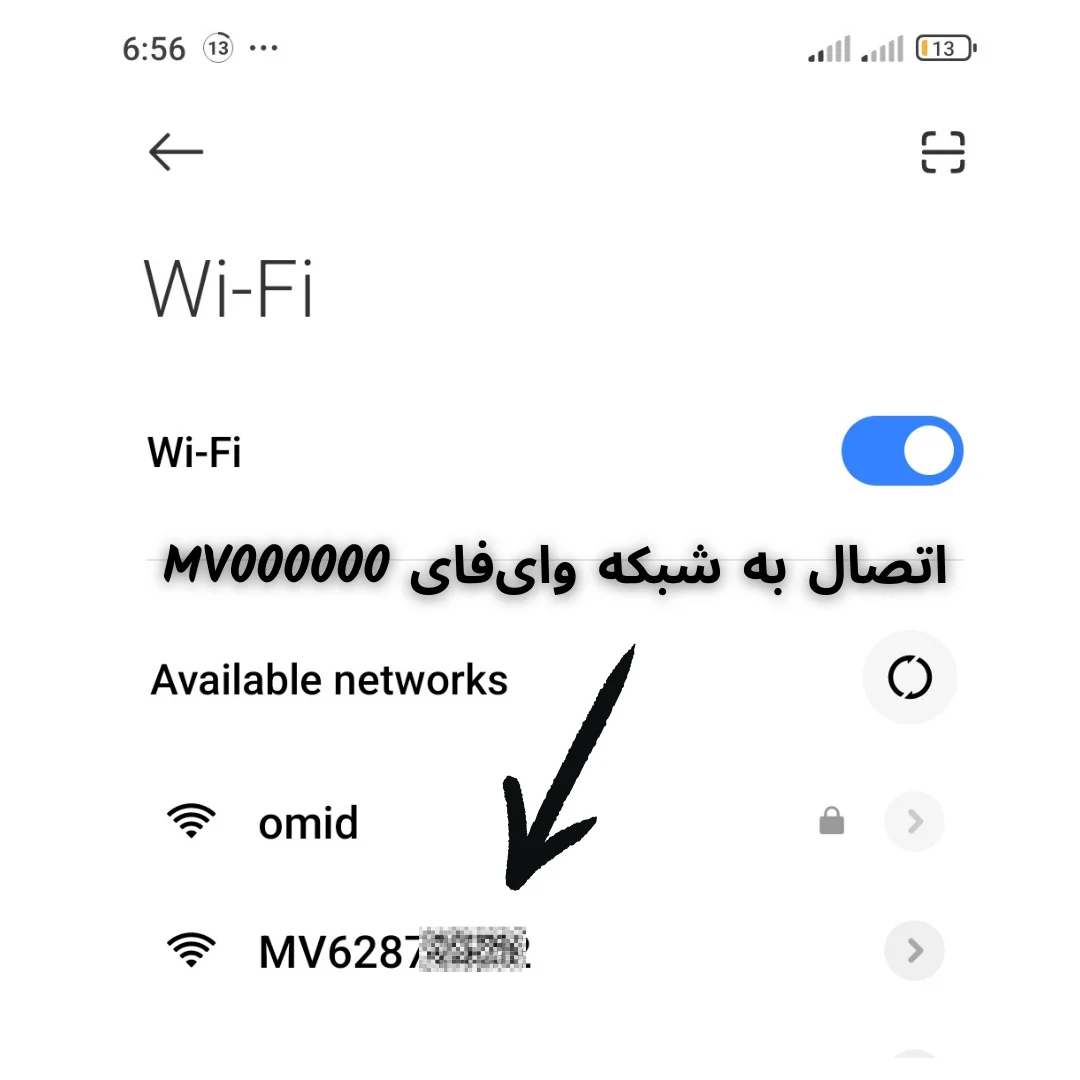
🔹 پس از اتصال به شبکه وایفای، به نرمافزار V380 PRO بازگردید و صفحه را به پایین بکشید تا رفرش (بروز رسانی) شود.

🔹 پس از بروز رسانی، نرمافزار دوربین را شناسایی میکند. سپس روی دکمه “ADD DEVICE” بزنید تا دوربین به لیست دستگاهها اضافه شود.
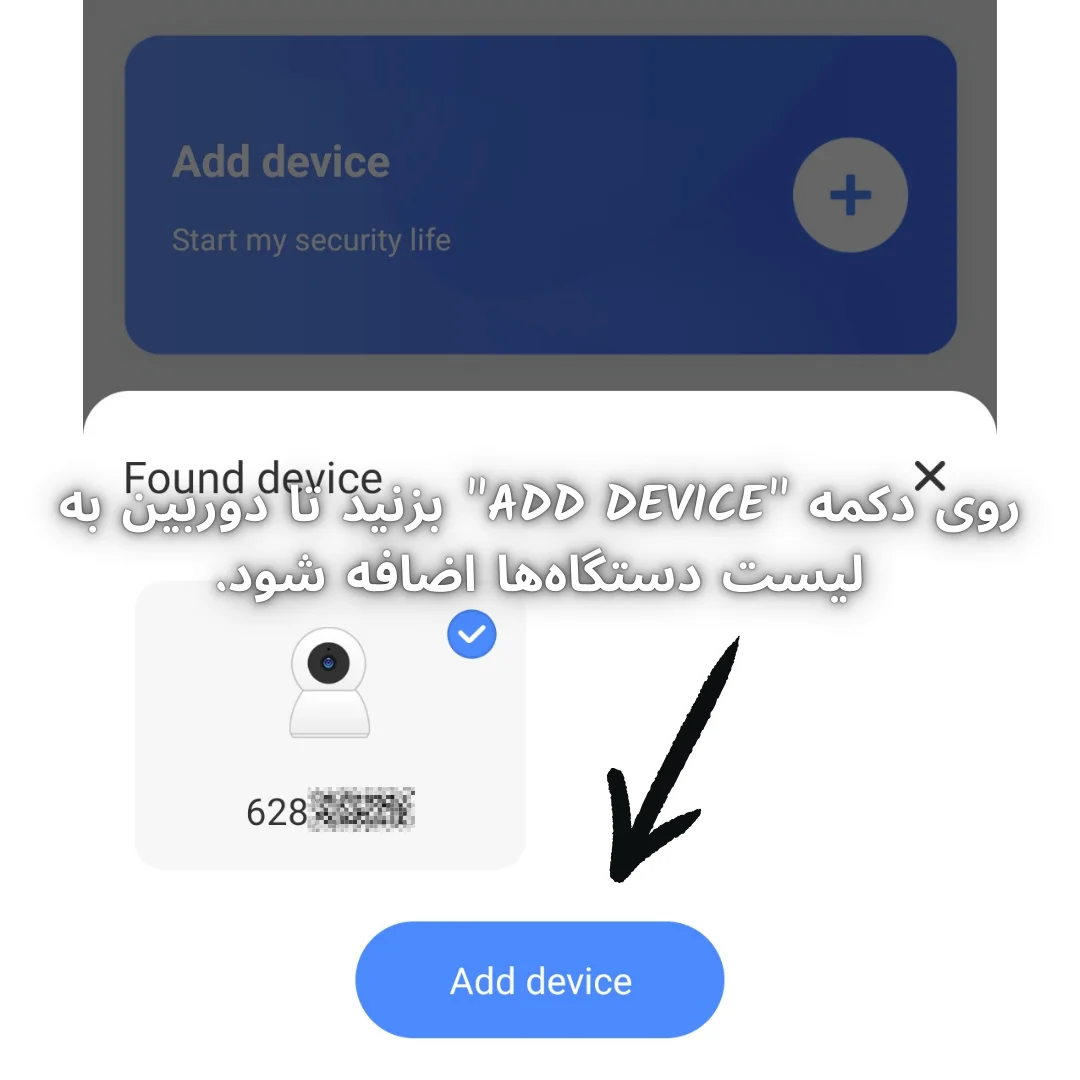

4. انتخاب حالت آفلاین یا آنلاین
🔹پس از کلیک بر روی گزینه مورد نظر، در این مرحله میتوانید انتخاب کنید که بهصورت آفلاین مستقیماً به دوربین متصل شوید، یا دوربین را به شبکه وایفای منزل یا محل کار و … خود متصل کرده و بهصورت آنلاین از هر نقطه جهان تصویر دوربین را مشاهده کنید.
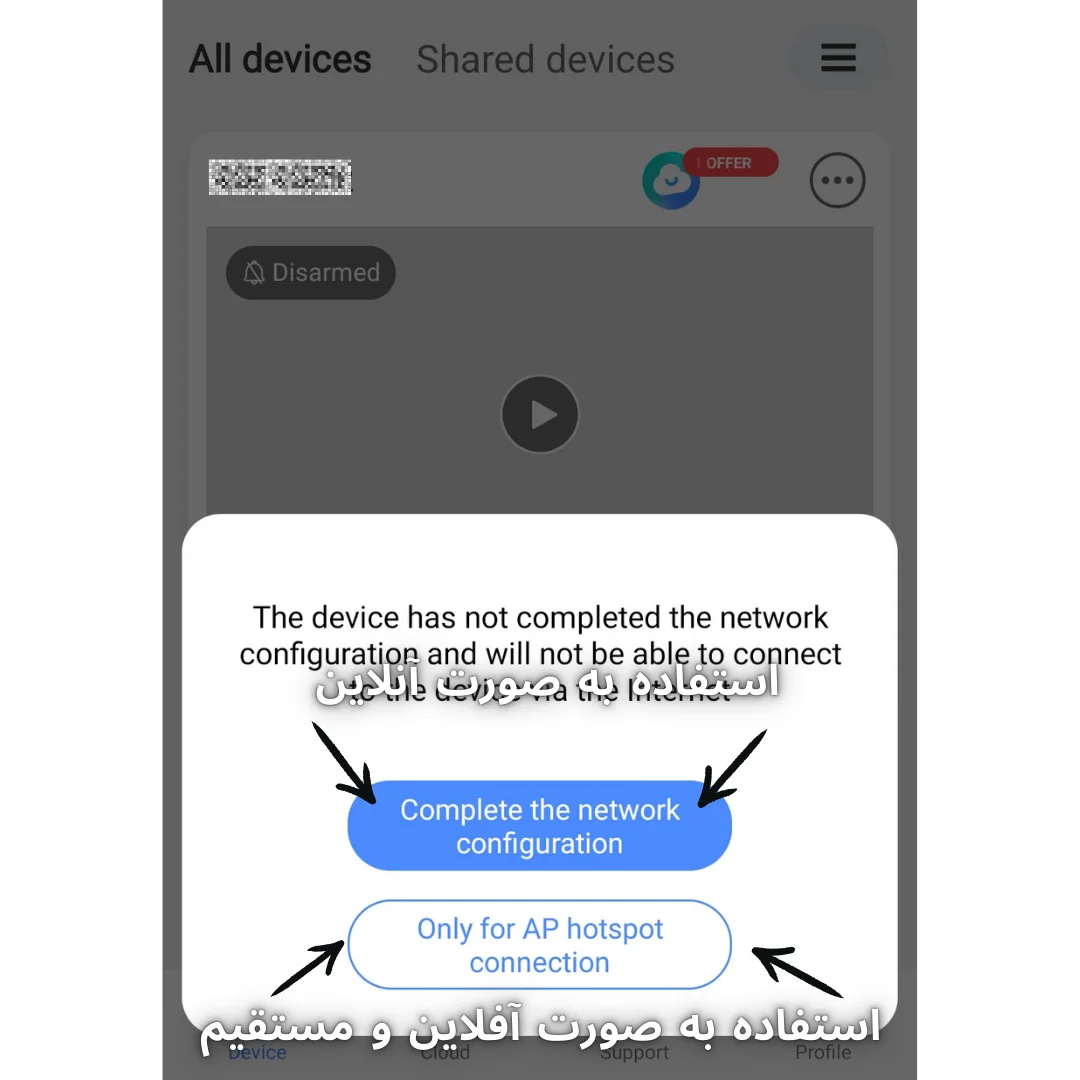
🔹استفاده به صورت آفلاین:
پس از انتخاب گزینه آفلاین، میتوانید برای وایفای دوربین یک رمز عبور تعیین کرده یا نام شبکه وایفای دوربین را تغییر دهید. پس از انجام تنظیمات، روی گزینه Save بزنید تا تغییرات ذخیره شوند.
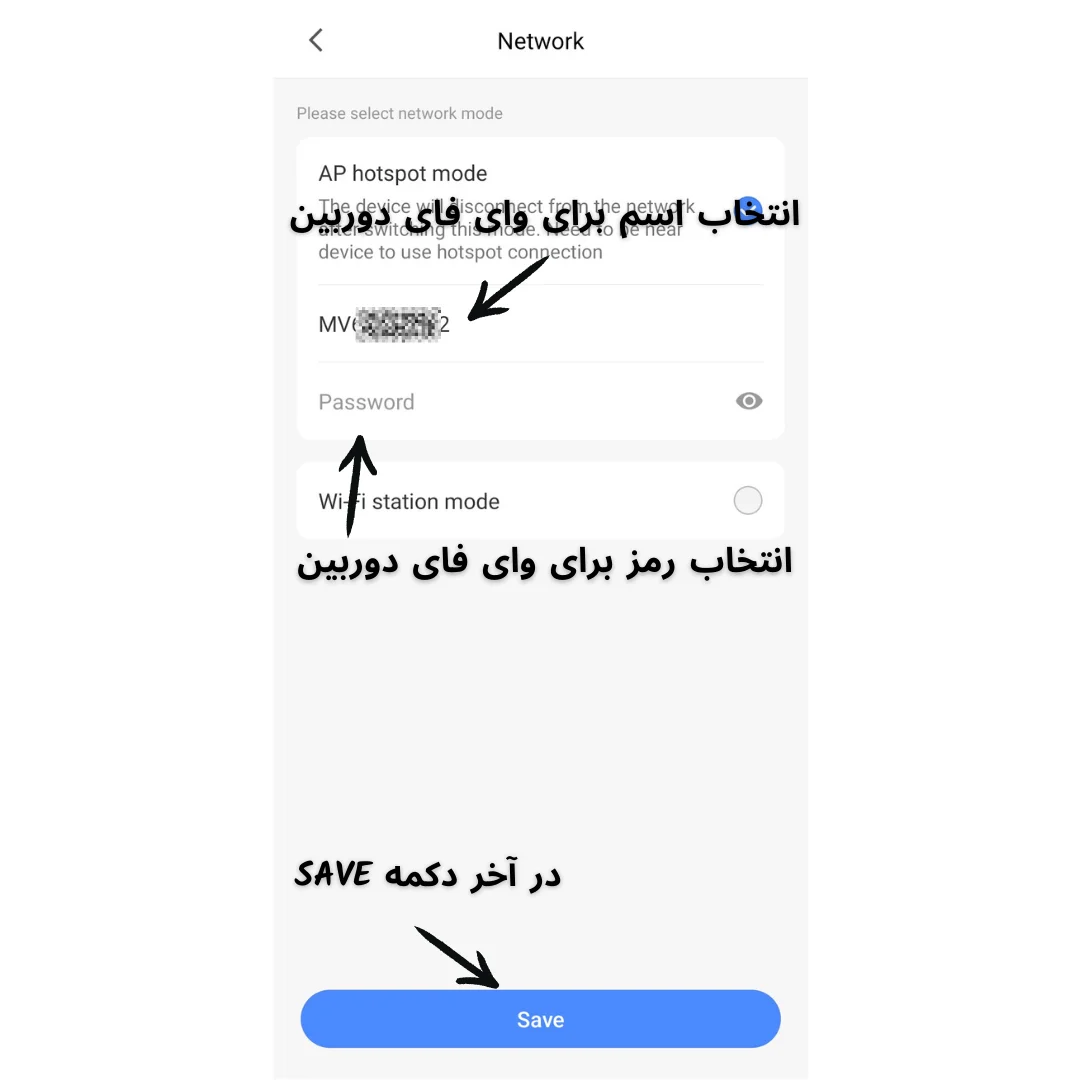
🔹استفاده به صورت آنلاین:
اگر قصد استفاده بهصورت آنلاین را دارید، دستگاه را روی حالت Wi-Fi Station قرار دهید. سپس از قسمت نشاندادهشده، شبکه وایفای منزل یا محل کار خود را انتخاب کرده و رمز عبور وایفای را وارد کنید. در نهایت، روی دکمه Save بزنید تا دوربین به وایفای متصل شود.
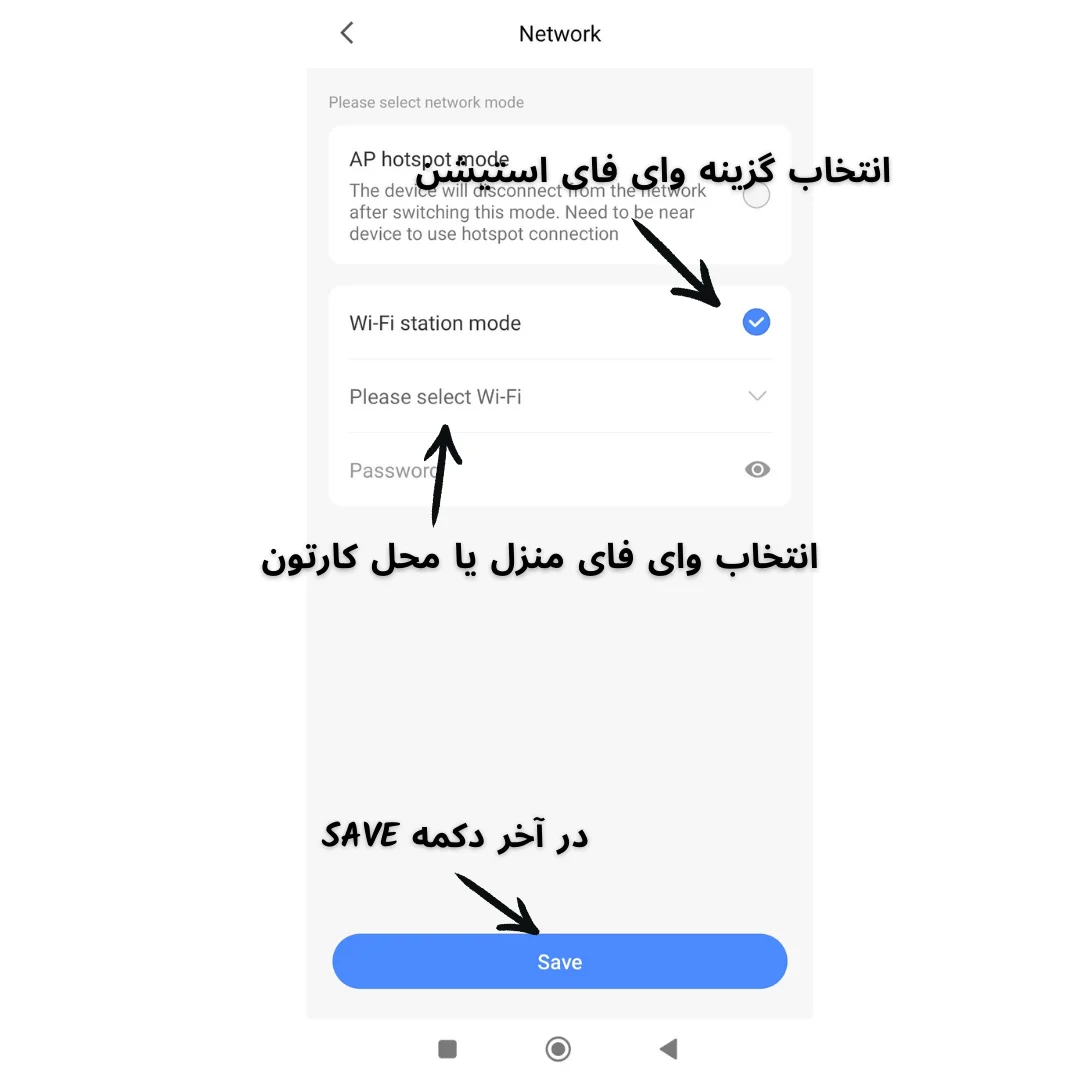
5. مشاهده تصویر دوربین
✅ اکنون دوربین شما به نرمافزار V380 PRO متصل شده و آماده استفاده است!
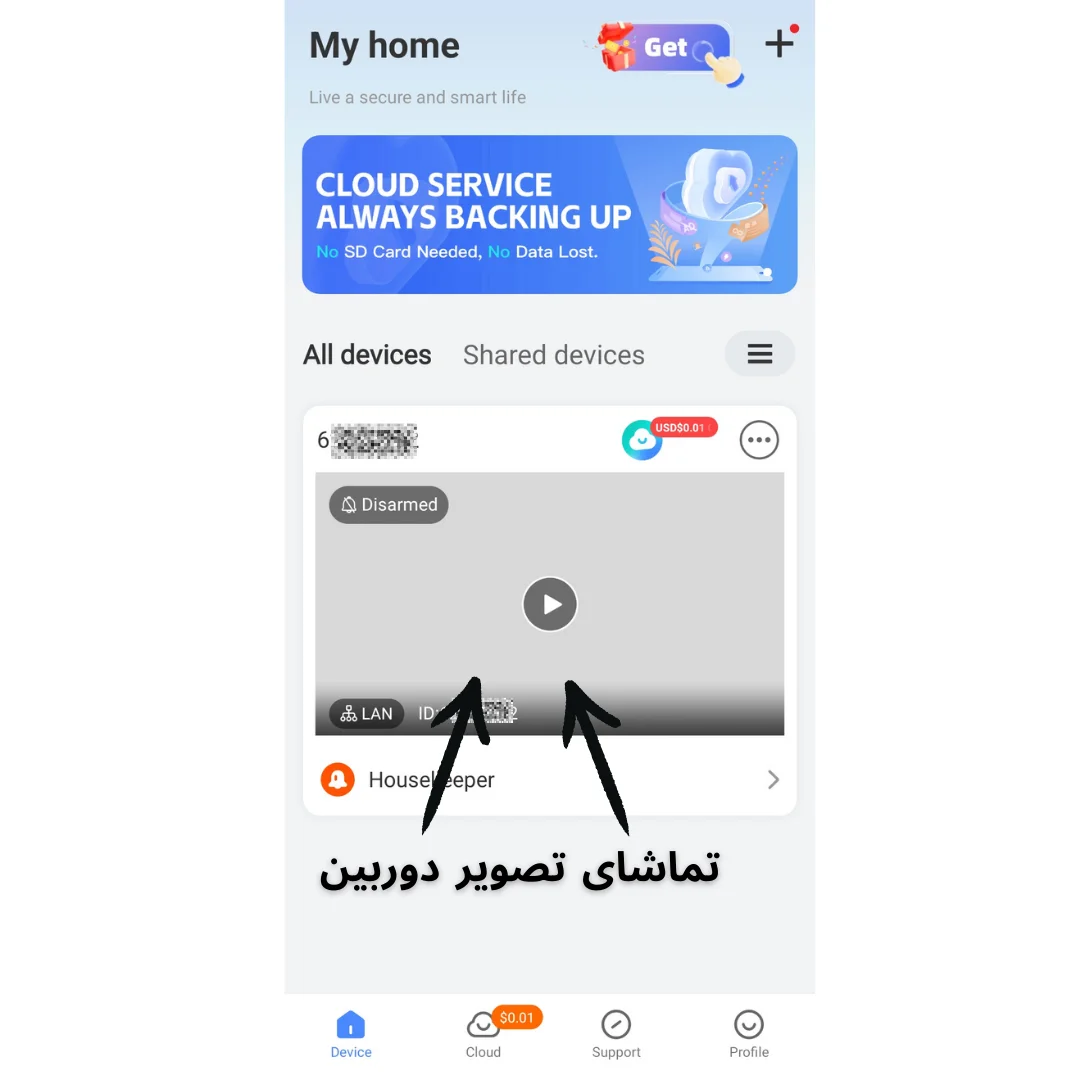
🔹اگر در مراحل نصب و راه اندازی به هرگونه مشکلی برخوردید میتونید از پشتیبانی آنلاین سایت و یا تماس با تلفن های پشتیبانی گروه بازرگانی جام جم کمک بگیرید.